[कोई डेटा हानि नहीं] विंडोज़ पर पासवर्ड के साथ/बिना पासवर्ड के एडमिनिस्ट्रेटर अकाउंट हटाएं
किसी न किसी कारण से, आपने Windows कंप्यूटर पर कई व्यवस्थापक खाते बनाए होंगे। हालाँकि, समय बीतने के साथ, आपने पाया होगा कि कुछ व्यवस्थापक खाते बेकार हैं। किसी व्यवस्थापक को हटाना अत्यावश्यक हो जाता है।
प्रति एक व्यवस्थापक खाता हटाएं यदि आप पासवर्ड जानते हैं तो एक मानक खाते को हटाना उतना ही आसान है।
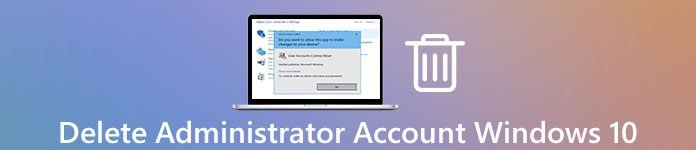
जब आप चाहते हैं तो चीजें मुश्किल हो जाती हैं एक व्यवस्थापक खाता हटाएं पासवर्ड या व्यवस्थापक अधिकारों को जाने बिना।
लेकिन अच्छी बात यह है कि आप यहां विंडोज 11/10/8/7 पर एडमिन अकाउंट को हटाने के लिए समाधान प्राप्त कर सकते हैं या पासवर्ड के बिना.
इस आलेख में:
भाग 1. बिना पासवर्ड के विंडोज 11/10/8/7 से एडमिन अकाउंट हटाएं
जब आप व्यवस्थापक खाते का पासवर्ड भूल जाते हैं और अन्य व्यवस्थापक खातों को हटाना चाहते हैं तो चीजें मुश्किल हो जाती हैं। क्योंकि आपको 2 काम करने हैं:
1. विंडोज पीसी पर एडमिन अकाउंट को रिकवर, रीसेट या डिलीट करें।
2. विंडोज पीसी में एडमिन अकाउंट के रूप में लॉग इन करें और अन्य एडमिनिस्ट्रेटर अकाउंट्स को हटा दें।
बड़ी परेशानी यह है कि जब आप पासवर्ड भूल जाते हैं तो किसी व्यवस्थापक खाते में लॉग इन कैसे करें।
लेकिन थोड़ी सी हैकरी से आप इसे बना सकते हैं।
व्यवस्थापक खाते को हटाने के लिए बस एक विंडोज़ पासवर्ड हटाने वाला सॉफ़्टवेयर प्राप्त करें, और फिर आप इसे आसानी से हटा सकते हैं।
imyPass विंडोज पासवर्ड रीसेट विंडोज़ लॉगिन पासवर्ड को खाली करने के लिए रीसेट करने के लिए अनुशंसित टूल है। यह आपको विंडोज़ 11/10/8/7 पर एडमिन अकाउंट और स्टैंडर्ड अकाउंट के पासवर्ड मिटाने में मदद कर सकता है। इसके अलावा, यह आपको इस पीसी तक पहुंचने के लिए एक अतिथि खाता बनाने में मदद कर सकता है, भले ही आप प्रशासक का पासवर्ड भूल गए हों।

4,000,000+ डाउनलोड
Windows 11/10/8/7 के लिए अपना भूला हुआ एडमिन पासवर्ड प्रभावी ढंग से रीसेट करें।
बिना किसी प्रयास के अपने विंडोज पीसी का पूर्ण नियंत्रण पुनः प्राप्त करें।
अपने विंडोज पीसी पर एक नया उपयोगकर्ता खाता बनाएं।
कंप्यूटर के विभिन्न ब्रांडों के साथ व्यापक रूप से संगत।
बिना डेटा खोए एडमिन अकाउंट पासवर्ड को हटाने की सभी प्रक्रिया सुरक्षित रूप से की जा सकती है।
आरंभ करने का तरीका यहां दिया गया है:
बूट करने योग्य डिस्क बनाएं
डाउनलोड करें और उपलब्ध कंप्यूटर पर imyPass Windows पासवर्ड रीसेट चलाएं।
यह आपको बूट करने योग्य डिस्क, सीडी/डीवीडी ड्राइव और यूएसबी फ्लैश ड्राइव बनाने के 2 तरीके प्रदान करता है। बूट करने योग्य डिस्क को जलाने के लिए बस इस कंप्यूटर में एक खाली सीडी/डीवीडी ड्राइव या यूएसबी फ्लैश ड्राइव डालें।
उसके बाद चुनो सीडी/डीवीडी जलाएं, या यूएसबी जलाएं आपकी योजना के आधार पर।

जब जलने की प्रक्रिया पूरी हो जाए, तो बस क्लिक करें ठीक है और अपनी जली हुई डिस्क को बाहर निकालें, और इस सॉफ़्टवेयर से बाहर निकलें।
टिप्पणी:
USB फ्लैश ड्राइव से बर्न ड्राइव बनाते समय, यह सॉफ़्टवेयर ड्राइव को प्रारूपित करेगा, और इस डिस्क पर मूल डेटा का बैकअप लेना न भूलें।
बूट लॉक विंडोज 10 पीसी
जली हुई डिस्क को लॉक किए गए विंडोज 10 पीसी में प्लग करें जहां आप लॉगिन पासवर्ड भूल गए हैं।
इसके बाद, विंडोज 10 पीसी को पुनरारंभ करें और दबाएं F12 या ESC दर्ज करने के लिए कीबोर्ड पर गाड़ी की डिक्की मेन्यू।
प्रवेश करने का तरीका गाड़ी की डिक्की मेनू विभिन्न ब्रांडेड विंडोज 10 कंप्यूटर जैसे एचपी, लेनोवो, एएसयूएस, आदि से थोड़ा अलग है। इसे यहां जांचें यह जानने के लिए कि आपका कंप्यूटर बूट मेनू में कैसे प्रवेश करता है।
फिर, अपनी सम्मिलित बर्न डिस्क को हाइलाइट करने के लिए एरो-डाउन या एरो-अप कुंजी का उपयोग करें और दबाएं प्रवेश करना में बूट मेन्यू इंटरफेस।
उसके बाद, सहेजें और बाहर निकलें बूट मेन्यू.
इसके बाद, आपका विंडोज 10 पीसी अपने आप रीबूट हो जाएगा।

भूले हुए व्यवस्थापक पासवर्ड को हटा दें
आपके पीसी के रीबूट होने के बाद, imyPass विंडोज पासवर्ड रीसेट का इंटरफ़ेस दिखाई देगा।
ओएस का चयन करें, यदि आपके पास इस पीसी पर कई ओएस संस्करण स्थापित हैं।

उस व्यवस्थापक खाते पर क्लिक करें जिसे आप पासवर्ड निकालना चाहते हैं।

उसके बाद, क्लिक करें पासवर्ड रीसेट और क्लिक करें ठीक है पॉपअप विंडो में।
फिर यह सॉफ्टवेयर एडमिन अकाउंट पासवर्ड को डिलीट कर देगा और इसे तुरंत खाली कर देगा।

अंतिम चरण जली हुई डिस्क को बाहर निकालना और अपने विंडोज 10 पीसी को रिबूट करना है।
आप अपने पीसी में व्यवस्थापक खाते से लॉग इन कर सकते हैं और अन्य व्यवस्थापक खातों को हटाने के लिए भाग 1 में 4 तरीकों का पालन कर सकते हैं।
भाग 2. पासवर्ड के साथ विंडोज 11/10/8/7 प्रशासक खाता हटाएं
विंडोज 11/10/8/7 कंप्यूटर पर एडमिन अकाउंट को डिलीट करने के 4 तरीके हैं।
तरीका 1. पीसी पर सेटिंग्स के जरिए विंडोज 10 एडमिनिस्ट्रेटर अकाउंट को हटा दें
दबाएं शुरू आइकन और चुनें समायोजन.
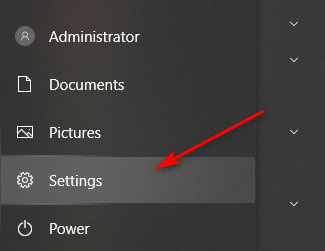
अकाउंट्स पर क्लिक करें।
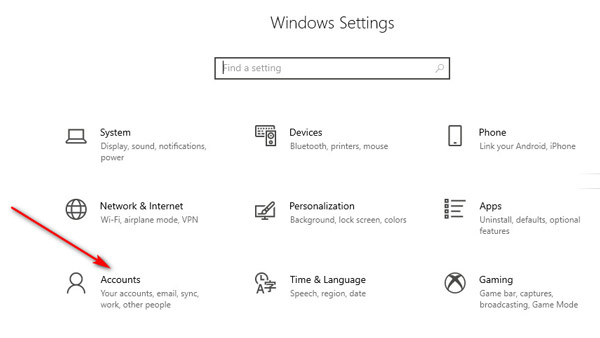
नेविगेट करें अन्य उपयोगकर्ता एक अंतर्निहित व्यवस्थापक के रूप में बाएँ फलक से टैब। या चुनें परिवार और अन्य उपयोगकर्ता स्थानीय प्रशासक के रूप में।
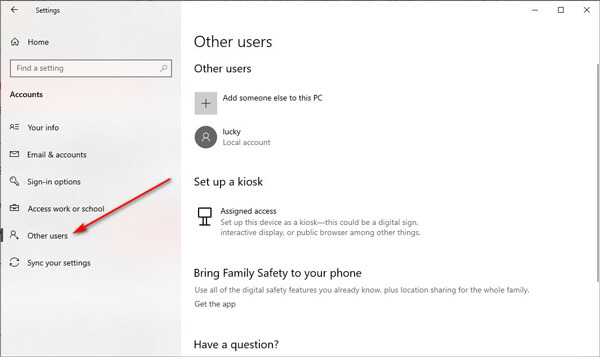
उस व्यवस्थापक खाते पर क्लिक करें जिसे आप हटाना चाहते हैं, और क्लिक करें हटाना.
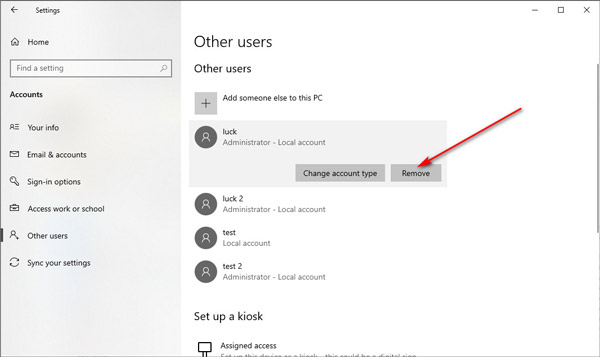
फिर एक पॉप-अप विंडो दिखाई देगी और सूचित करेगी कि इस व्यवस्थापक खाते का सारा डेटा भी इस पीसी से हटा दिया जाएगा। आपको बस क्लिक करना है खाता और डेटा हटाएं इसकी पुष्टि करने के लिए।
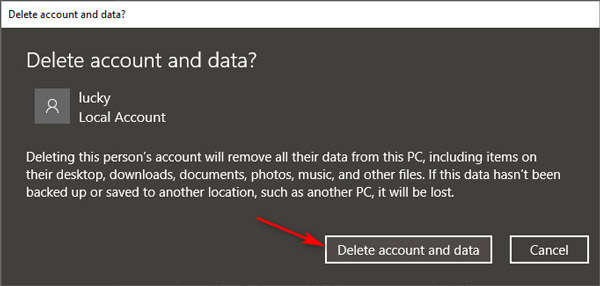
यदि आपके द्वारा चुना गया व्यवस्थापक खाता एक Microsoft खाता है, तो Microsoft खाता साइन-इन संरचना से हटा दिया जाएगा, और उस व्यक्ति का Microsoft खाता हटा दिया जाएगा।
तरीका 2. कंट्रोल पैनल के जरिए विंडोज 10 एडमिनिस्ट्रेटर अकाउंट को डिलीट करें
कंट्रोल पैनल व्यवस्थापक को हटाने में भी आपकी मदद कर सकता है। यहां कैसे।
विंडोज आइकन पर राइट-क्लिक करें और चुनें कंट्रोल पैनल. आप भी खोज सकते हैं कंट्रोल पैनल इसे खोलने के लिए।
क्लिक उपयोगकर्ता खाते।
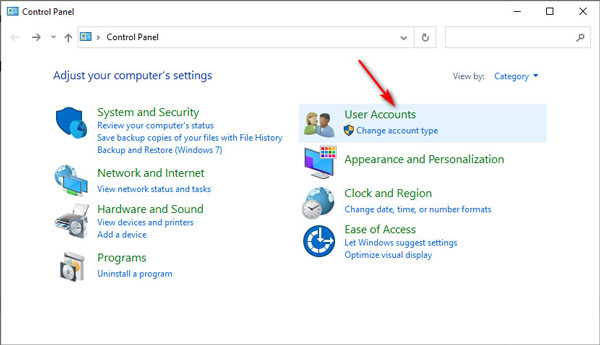
क्लिक उपयोगकर्ता खाते हटाएं.
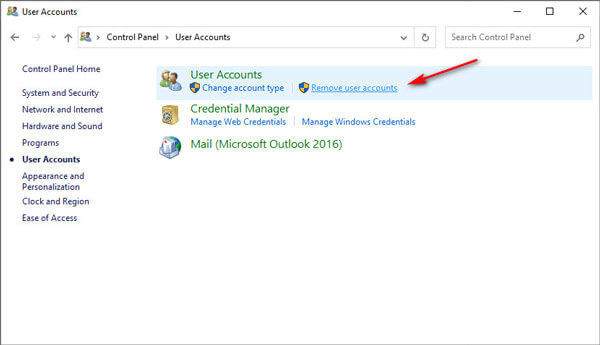
उस व्यवस्थापक का चयन करें जिसे आप हटाना चाहते हैं।
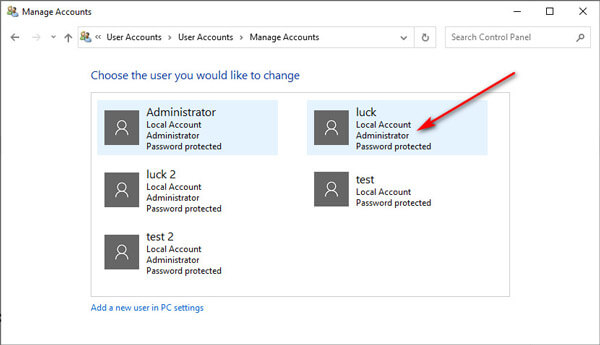
क्लिक अकाउंट डिलीट करें बाएँ फलक से विकल्प।
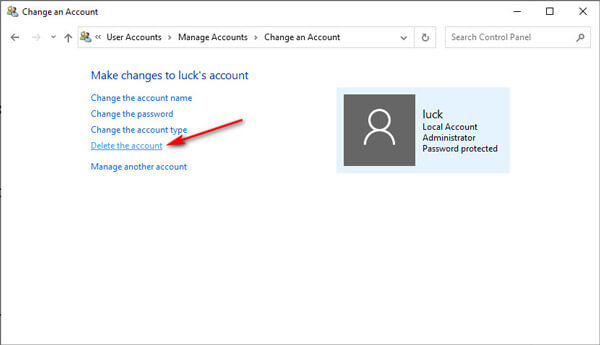
क्लिक फाइलों को नष्ट खाते से जुड़े डेटा के साथ व्यवस्थापक खाते को हटाने के लिए पॉप-अप विंडो में।
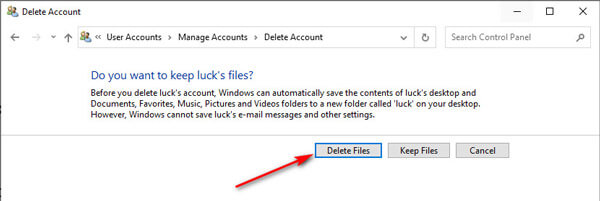
तरीका 3. Netplwiz का उपयोग करके विंडोज़ पर व्यवस्थापक खाता मिटाएं
Netplwiz उपयोगकर्ता खाते को प्रबंधित करने के लिए विंडोज कंप्यूटर पर एक उपयोगी एप्लिकेशन है। यहां, आप इसका उपयोग विंडोज 10 पर व्यवस्थापक खाते को हटाने के लिए कर सकते हैं।
प्रेस विंडोज + आर खोलने की कुंजी दौड़ना डिब्बा। इनपुट नेटप्लविज़ और क्लिक करें ठीक है खोलने के लिए उपयोगकर्ता खाते संवाद।
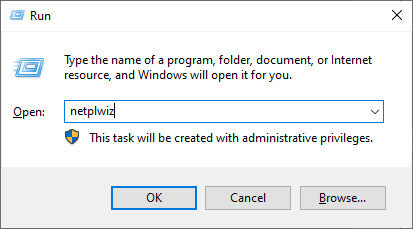
उस व्यवस्थापक का चयन करें जिसे आप मिटाना चाहते हैं, और क्लिक करें हटाना बटन।
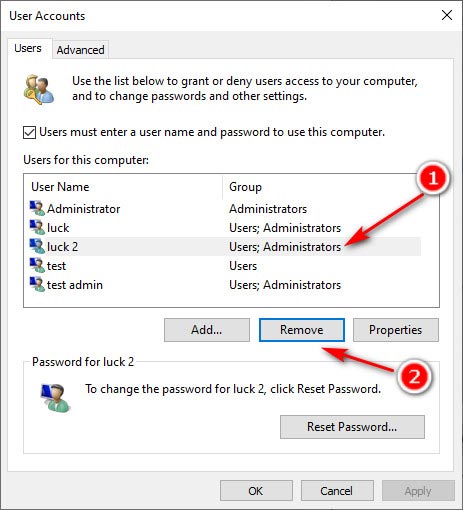
निम्नलिखित शीघ्र संवाद पर, क्लिक करें हाँ विंडोज 10 कंप्यूटर से एडमिनिस्ट्रेटर अकाउंट को डिलीट करने के लिए।
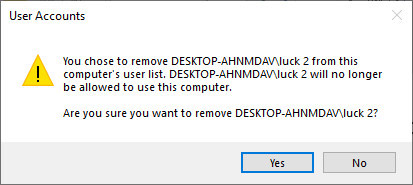
तरीका 4. कमांड प्रॉम्प्ट से विंडोज 10 एडमिनिस्ट्रेटर अकाउंट को हटा दें
विंडोज कमांड प्रॉम्प्ट भी विंडोज 10 कंप्यूटर पर एक एडमिनिस्ट्रेटर अकाउंट को डिलीट करने का एक तरीका है।
प्रेस विंडोज + एक्स खोलने के लिए सही कमाण्ड. वैकल्पिक रूप से, कमांड प्रॉम्प्ट खोजें और व्यवस्थापक के रूप में चलाओ.
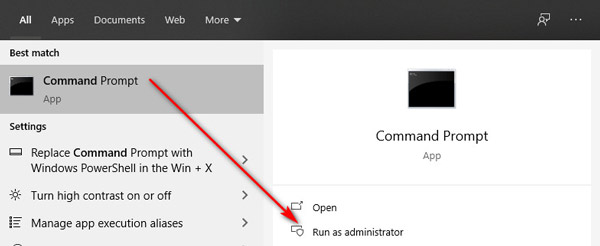
निम्न आदेश टाइप करें:
शुद्ध उपयोगकर्ता उपयोगकर्ता नाम / हटाएं
बदलने के उपयोगकर्ता नाम व्यवस्थापक खाता नाम के साथ।
उदाहरण के लिए, शुद्ध उपयोगकर्ता परीक्षण / हटाएं, इसका मतलब है कि आप अपने विंडोज 10 कंप्यूटर से एक परीक्षण के रूप में नामित व्यवस्थापक को हटाना चाहते हैं।
अंत में दबाएं प्रवेश करना, और व्यवस्थापक खाता आपके पीसी से तुरंत हटा दिया जाएगा।
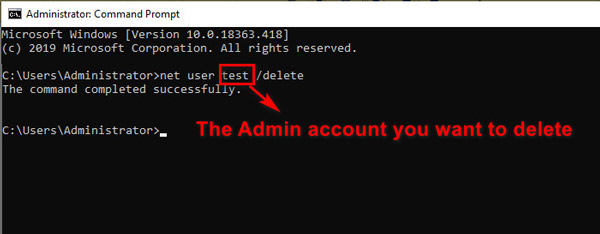
अब, हटाए गए व्यवस्थापक खाते को आपके पीसी डेटा तक पहुंच नहीं मिलेगी। क्या अधिक है, आप Windows कंप्यूटर के लिए अधिक स्थान खाली कर सकते हैं।
भाग 3. विंडोज़ 11/10/8/7 पर प्रशासक खाता अक्षम करें
यदि आप अपने कार्य पीसी या फ़ैमिली पीसी में कई व्यवस्थापक खाते जोड़ते हैं, लेकिन खातों को अपने पीसी पर डेटा एक्सेस करने की अनुमति नहीं देना चाहते हैं, तो आप व्यवस्थापक खाते को हटाने के बजाय उसे अक्षम कर सकते हैं।
विंडोज मेनू पर राइट-क्लिक करें (या दबाएं विंडोज + एक्स) चयन करना कंप्यूटर प्रबंधन.
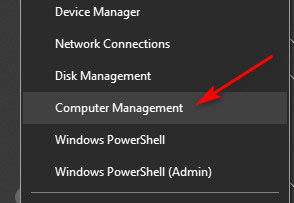
बढ़ाना स्थानीय उपयोगकर्ता और समूह और उपयोगकर्ता चुनें।
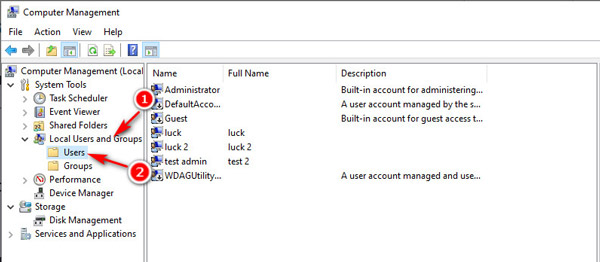
व्यवस्थापक खाते का चयन करें, उस पर राइट-क्लिक करें और फिर क्लिक करें गुण.
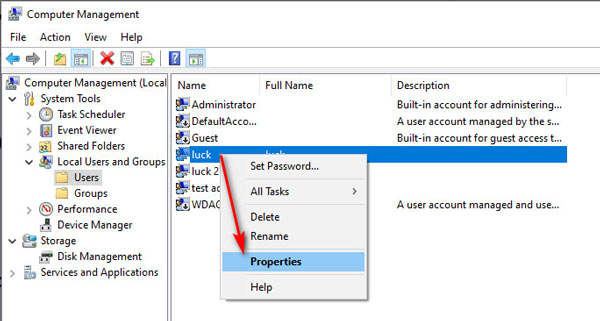
जांच खाता अक्षम किया गया हैक्लिक करें आवेदन करना फिर ठीक है.
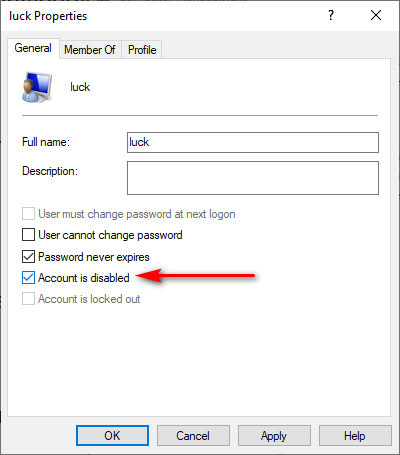
फिर आप पाएंगे कि स्टार्टअप या लॉक स्क्रीन पर एडमिन अकाउंट लॉगिन हटा दिया जाएगा।
इसे सक्षम करने के लिए, बस उपरोक्त चरणों को दोहराएं और के विकल्प को अनचेक करें खाता अक्षम किया गया है.
अक्सर पूछे जाने वाले प्रश्न.
-
अगर मैं विंडोज 10 पर एक एडमिनिस्ट्रेटर अकाउंट को डिलीट कर दूं तो क्या होगा?
यदि आप Windows 10 PC पर किसी व्यवस्थापक को हटाते हैं, तो व्यवस्थापक आपके PC लॉगिन स्क्रीन से चला जाएगा। खाता उपयोगकर्ता आपके पीसी में लॉग इन नहीं कर सकता है। इस बीच, उसके डेस्कटॉप पर उसका सारा डेटा, डाउनलोड, दस्तावेज़, फ़ोटो, संगीत और अन्य फ़ाइलें स्थायी रूप से हटा दी जाएंगी।
-
क्या किसी व्यवस्थापक खाते को अक्षम करना किसी व्यवस्थापक खाते को हटाने के समान है?
नहीं। एक व्यवस्थापक खाते को हटाने का मतलब है कि आप अपने पीसी से इस खाते के तहत डेटा वाले खाते को हटा दें। खाता स्थायी रूप से चला जाता है। एक व्यवस्थापक खाते को अक्षम करने का मतलब है कि आप केवल खाते को छिपाते हैं, इस खाते से कोई भी आपके पीसी में लॉग इन नहीं कर सकता है, इस खाते के तहत डेटा अभी भी आपके पीसी पर सुरक्षित रूप से है।
-
क्या मैं हटाए गए व्यवस्थापक खाते को पुनर्प्राप्त कर सकता हूं?
नहीं। हटाए गए व्यवस्थापक खाते को पुनर्स्थापित नहीं किया जा सकता है। लेकिन आप एक नया एडमिन अकाउंट बना सकते हैं।
निष्कर्ष
बेकार व्यवस्थापक खाता हटाना ड्राइव स्थान खाली कर सकता है, और डेटा तक पहुंचने के लिए आपके पीसी में अन्य लोगों के लॉग इन को ब्लॉक कर सकता है। यह पृष्ठ विंडोज़ 10/11/8/7 पर प्रशासक खाता हटाने के लिए एक पूर्ण मार्गदर्शिका है। यहां तक कि अगर आप एडमिन पासवर्ड भूल गए हैं, तो आप एडमिनिस्ट्रेटर अकाउंट पासवर्ड को खाली करने के लिए रीसेट भी कर सकते हैं और अन्य एडमिनिस्ट्रेटर खातों को हटाने के लिए अपने पीसी में लॉग इन कर सकते हैं। हटाए गए खाते पुनर्स्थापित नहीं किए जाएंगे, और हटाने से पहले पीसी डेटा का बैकअप लेना न भूलें।
गरम समाधान
-
विंडोज टिप्स
-
विंडोज पासवर्ड
-
विंडोज़ को ठीक करें
-
पासवर्ड युक्तियाँ

